轻松搞定 WPS PPT 文字轮廓设置秘籍
WPS PPT 中文字轮廓的设置是一项实用且能为演示文稿增添特色的操作。
要成功设置文字轮廓,得先了解 WPS PPT 的基本界面和功能布局,在工具栏中找到“文本工具”选项,这是操作的关键起点。
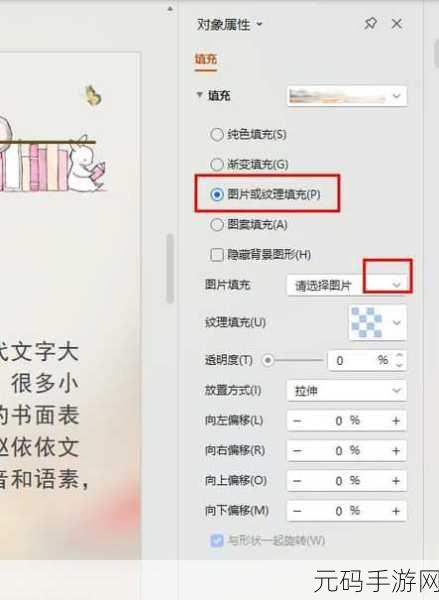
选中文本框内需要设置轮廓的文字,选中文字后,会在右侧弹出相关的属性设置栏。
在属性设置栏中,找到“文本轮廓”这一选项,这里可以对轮廓的颜色、线条样式以及粗细等进行个性化的选择和调整。
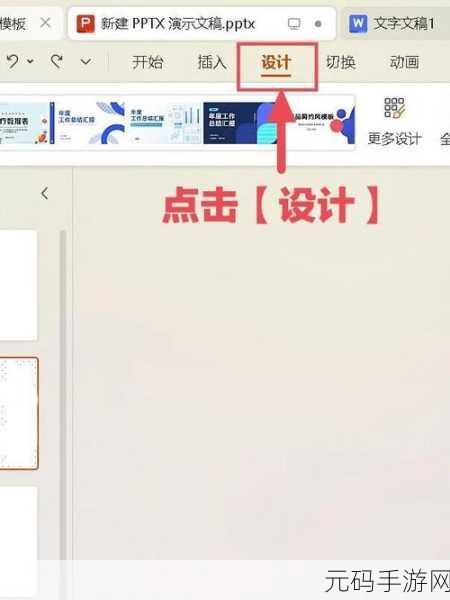
如果想要让文字轮廓更具创意,可以尝试不同的颜色组合,对比强烈的颜色能让文字更加突出,而相近的颜色则能营造出柔和的效果。
线条样式方面,虚线可以带来一种活泼的感觉,实线则显得更为规整。
对于粗细的选择,要根据整体的演示风格和文字大小来决定,较粗的轮廓可能更适合较大的文字,而较细的轮廓则能让小文字看起来更精致。
熟练掌握 WPS PPT 文字轮廓的设置技巧,能够让您的演示文稿在众多作品中脱颖而出,吸引更多观众的目光。
参考来源:WPS 官方帮助文档及个人实践经验总结。
下一篇:三国杀十周年礼包兑换码兑换指南









